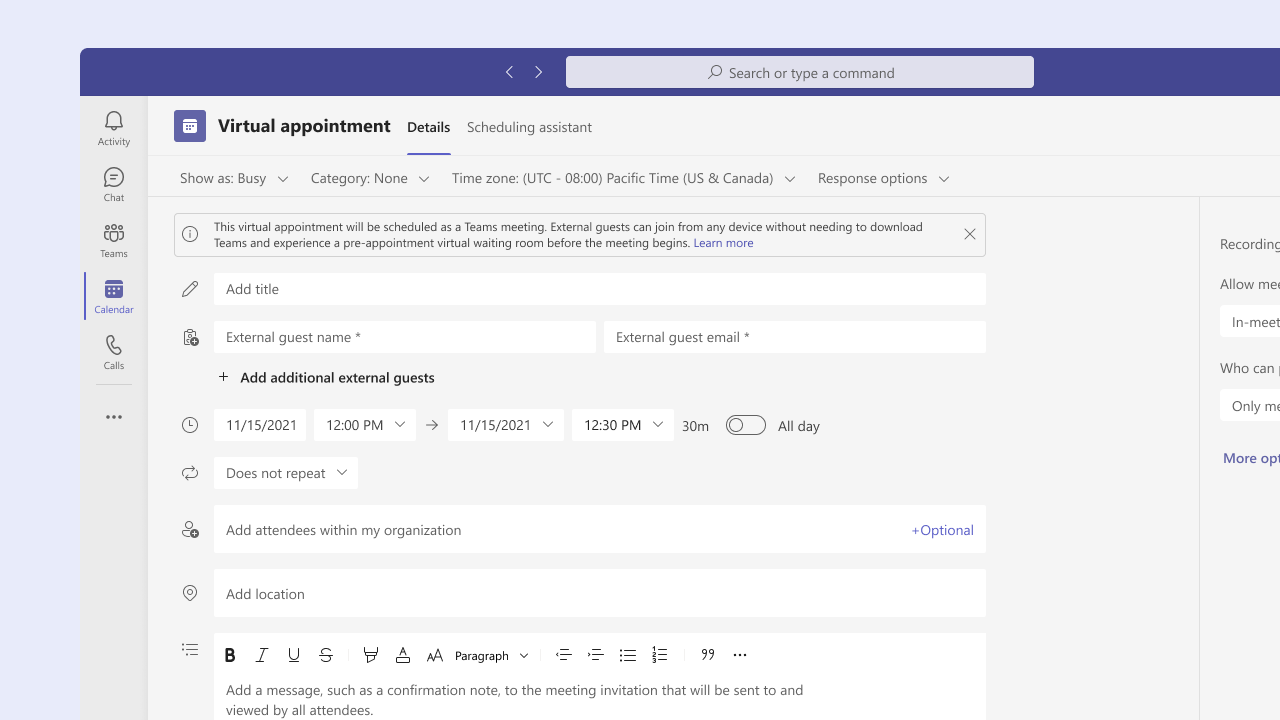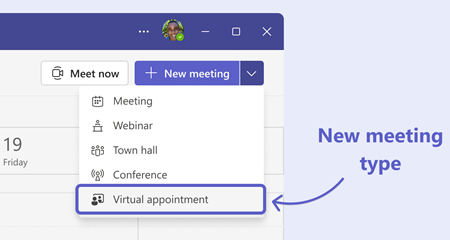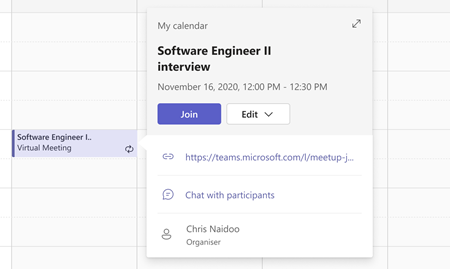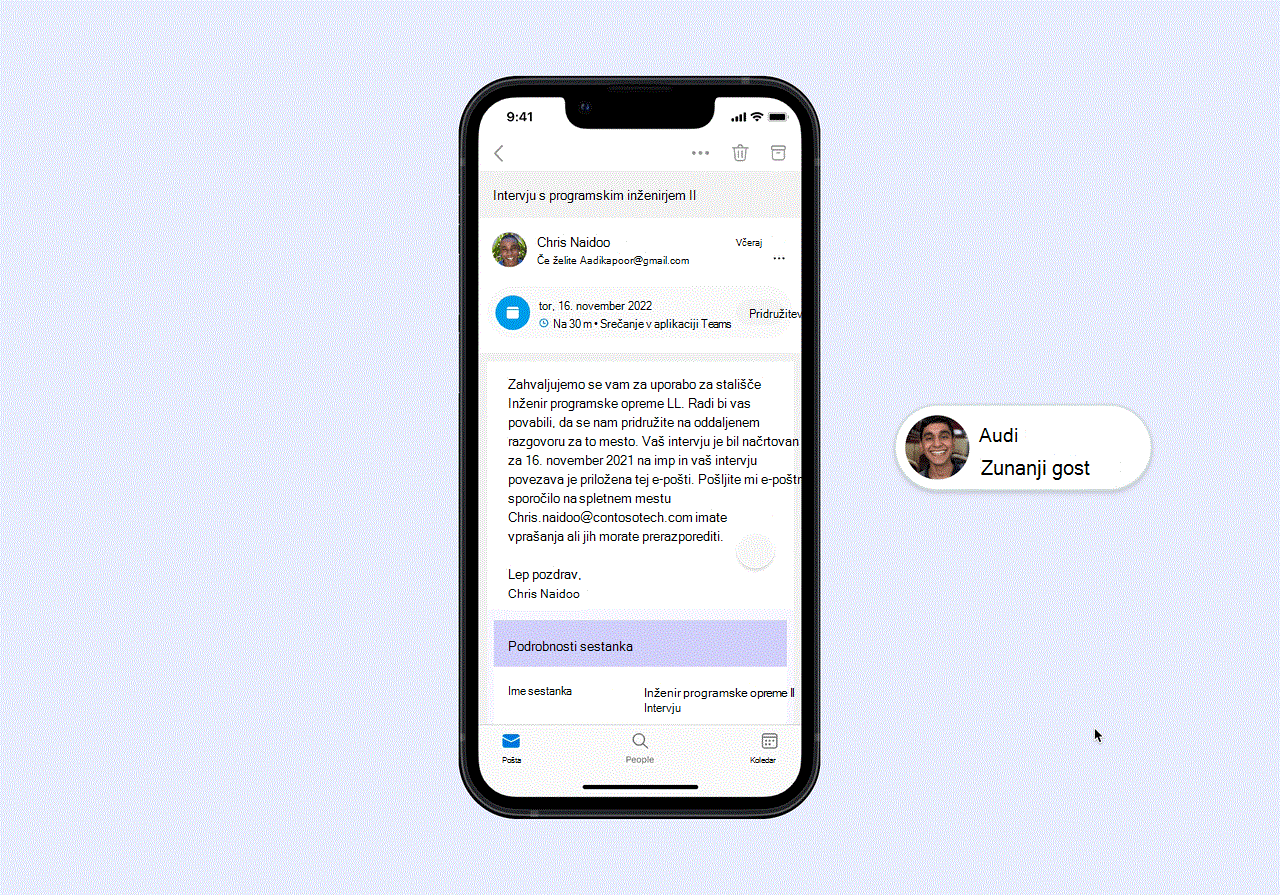Navidezni sestanek je nova vrsta srečanja v aplikaciji Microsoft Teams, ki vam omogoča preprosto povezovanje z nekom zunaj organizacije, kar jim omogoča nemoteno in preprosto izkušnjo od začetka do konca. Ta vrsta srečanja je odlična za intervjuje, mentorske seje ali številne vrste srečanj strank v finančnih, maloprodajnih, zdravstvenih in drugih storitvah.
Načrtovanje navideznega sestanka
-
Odprite koledar v aplikaciji Teams.
Opomba: Ta vrsta srečanja je trenutno na voljo le v aplikaciji Teams.
-
Izberite spustni meni ob možnosti Novo srečanje.
-
Izberite Navidezni sestanek.
-
Prikazal se bo navidezni obrazec za načrtovanje sestankov v aplikaciji Teams, ki ga lahko izpolnite, kakor želite, vendar je pomembno, da imate v mislih nekaj možnosti:
-
Dodajte osebe, kot je odjemalec ali stranka, zunaj organizacije v polje Zunanji gost, da bodo prejele prilagojeno izkušnjo pridruževanje srečanju.
-
Vključite druge notranje udeležence v organizaciji, ki jih želite vključiti v sestanek.
-
Dodajte opis srečanja, na primer potrditveno sporočilo in dodatne podrobnosti o sestanku, ki bodo poslane vsem udeležencem, vključno z zunanjimi gosti.
-
Če imate licenco za Teams Premium, lahko zunanjim gostom pošiljate besedilna obvestila SMS. Prejeli bodo kratka sporočila s potrditvijo sestanka, posodobitvijo in opomnikom, ki vključujejo datum in čas sestanka ter povezavo za pridružitev srečanju v aplikaciji Teams. Če želite izvedeti več, glejte Pošiljanje obvestil o kratkih sporočilih SMS zunanjih gostov o njihovem navideznem sestanku.
-
-
Ko končate, izberite Pošlji.
Srečanje bo dodano v koledar v aplikaciji Teams in Outlook skupaj z drugimi dogodki. Udeleženci, povabljeni v vaši organizaciji, bodo prejeli povabilo na srečanje, srečanje bo prikazano na njihovem koledarju in se mu lahko pridružijo brez težav kot kateri koli drugi sestanek v aplikaciji Teams.
Pridruževanje navideznega sestanka kot zunanji gost
Stranke in odjemalci zunaj vaše organizacije bodo prejeli prilagojeno povabilo na srečanje. Kot gost boste prejeli povabilo na srečanje navideznega sestanka, ki vsebuje podrobnosti o sestanku in jasne informacije o tem, kdaj se srečanje zgodi, ter gumb za hitro pridružitev.
To vam omogoča preprosto izkušnjo združevanja, ki vam omogoča, da se hitro povežete in se pridružite spletnemu sestanku z le nekaj kliki.
V povabilu na sestanek izberite Pridruži se sestanku kot gost. Pridružite se lahko iz računalnika ali prenosne naprave, ne da bi morali namestiti aplikacijo Teams.
Opomba: Ko se uporabnik pridruži prek te povezave za srečanje, se srečanju pridruži kot anonimni uporabnik.
Odpre se vaš brskalnik, na voljo pa bo prijazna izkušnja za sprostitev in vnos čakalne sobe pred sestankom, tako da boste vedeli, da ste na pravem mestu. Preverite lahko, ali zvok in video delujeta pravilno, nato pa se kmalu začne sestanek.
Možnosti srečanja
Nekatere možnosti srečanja v aplikaciji Teams morda ne bodo veljale za zunanje goste, povabljene na srečanje, ali za katerega koli uporabnika, ki se pridruži srečanju prek gumba Pridruži se srečanju kot gumb za gosta v povabilu na srečanje. Možnosti srečanja, ki bodo podprte za pridružitev gostu, so:
-
Kdo lahko preskoči čakalnico (vsi so edina nastavitev, ki dovoli zunanjim gostom, da preskočijo čakalnico)
-
Izbira soavtorjev
-
Samodejno snemanje
-
Dovoli klepet v srečanju – onemogočeno (nastavitev je In-Meeting)
Vse druge spremembe možnosti srečanja ne bodo vplivale na izkušnjo pridružitve gostu. Za uporabnike, ki se pridružijo prek povezave za srečanje v aplikaciji Teams na koncu e-poštnega povabila ali prek koledarja Teams/Outlook, so upoštevane vse možnosti srečanja.